进行电脑的操作的时候经常会使用到系统的显示器的操作,并且能够查看到系统的亮度的设置,有的用户使用的时候发现系统的亮度显示比较难以接受,因此需要进行显示器的对比度的调节,那么win10显示器对比度在哪里调节呢?
1、右键单击电脑桌面空白处,然后选择NVIDIA控制面板进入。
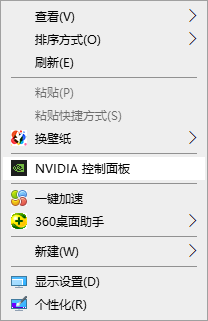
2、打开左侧“显示”菜单下的“调整桌面颜色设置”选项。
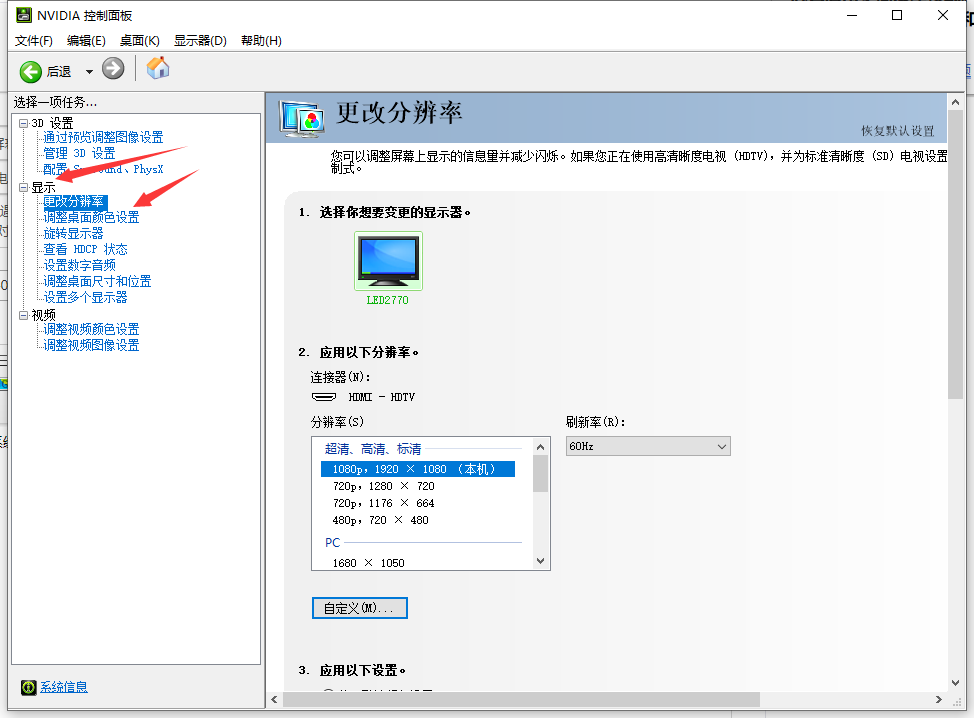
3、在颜色设置页面下,就可以拖动对比度的滑块来设置屏幕的对比度了。
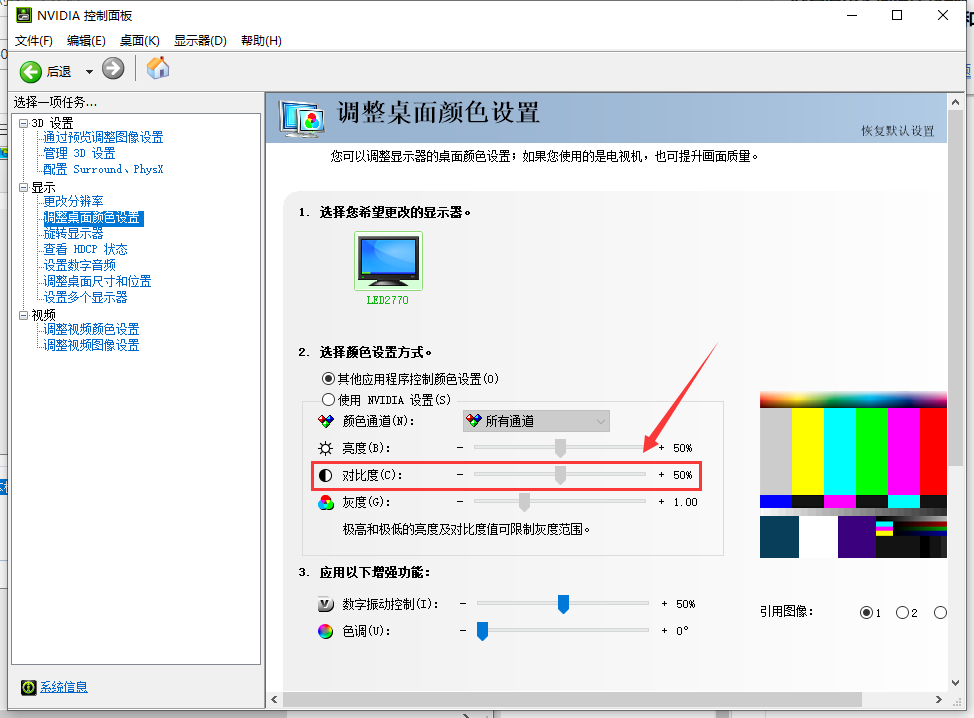
以上就是win10系统电脑闹屏幕对比度怎么调的介绍啦,希望能帮助到大家。
win10添加我的电脑到桌面怎么操作
电脑安装win10版本后,发现桌面上只有一个回收站,都没有“我的电脑”图标,这给操作电脑带来不便,那么win10添加我的电脑到桌面要怎么操作呢?本文给大家带来详细的方法步骤.


